Home > Scannen > Scan vanaf uw computer (Windows) > Scannen met Kofax PaperPort™ 14SE of een andere Windows-toepassing
Scannen met Kofax PaperPort™ 14SE of een andere Windows-toepassing
U kunt de toepassing Kofax PaperPort™ 14SE gebruiken om te scannen.
- Deze functie is niet beschikbaar in landen waarvoor exportvoorwaarden gelden.
- Om Kofax PaperPort™ 14SE te downloaden, klikt u op
 (Brother Utilities), selecteert u Doe meer in de linkernavigatiebalk en klikt u vervolgens op PaperPort.
(Brother Utilities), selecteert u Doe meer in de linkernavigatiebalk en klikt u vervolgens op PaperPort.
De scaninstructies in deze stappen zijn voor PaperPort™ 14SE. Voor andere Windows-toepassingen zijn deze stappen vergelijkbaar. PaperPort™ 14SE ondersteunt de TWAIN- en WIA-driver; in deze stappen wordt de TWAIN-driver (aanbevolen) gebruikt.
- Start PaperPort™ 14SE.Ga op een van de volgende manieren te werk:
- Windows 11
Klik op .
- Windows 10
Klik op
 > .
> .
- Klik op het Bureaublad-menu en vervolgens op Scaninstellingen op het Bureaublad-lint.
Het deelvenster Scannen of foto ophalen verschijnt aan de linkerzijde van het scherm.
- Klik op Selecteren....
- Selecteer in de lijst met beschikbare scanners uw model met TWAIN: TW in de naam.
- Klik op OK.
- Schakel in het deelvenster Scannerdialoogvenster weergeven het selectievakje Scannen of foto ophalen in.
- Klik op Scannen.
Het dialoogvenster voor het instellen van de scanner verschijnt.
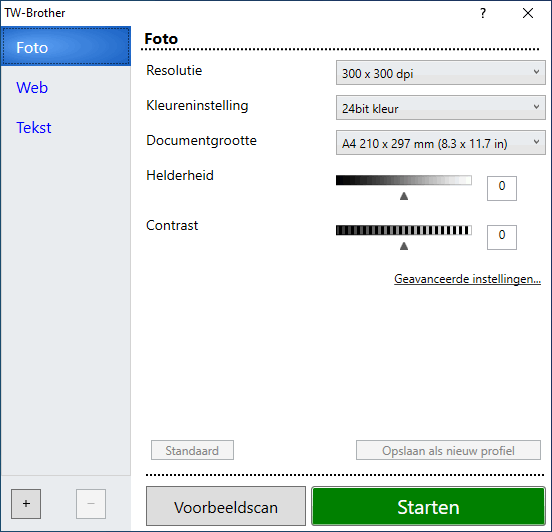
- Wijzig indien nodig de instellingen in het venster voor het instellen van de scanner.
- Klik op de vervolgkeuzelijst Documentgrootte en selecteer vervolgens uw documentgrootte.
- Klik op Vooraf scannen om een voorbeeld van uw afdrukafbeelding te zien en ongewenste gedeelten bij te snijden alvorens te scannen.
- Klik op Starten.
Het scannen wordt gestart.
Was deze pagina behulpzaam?




